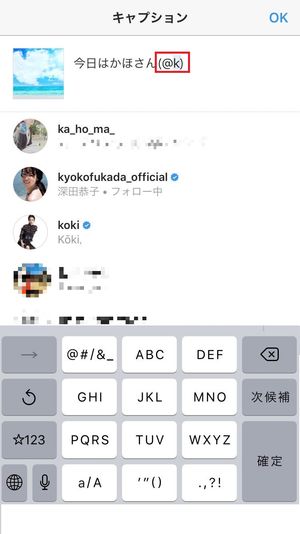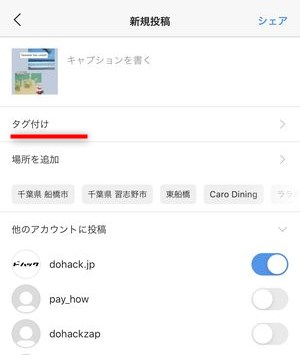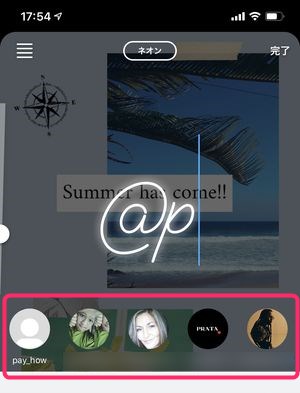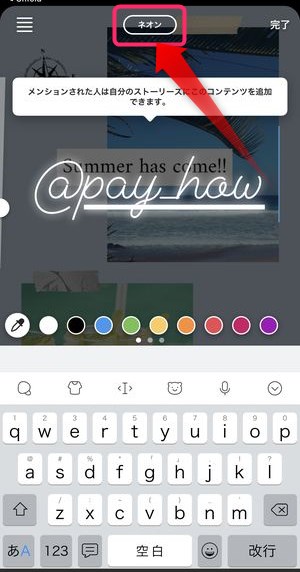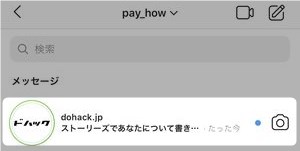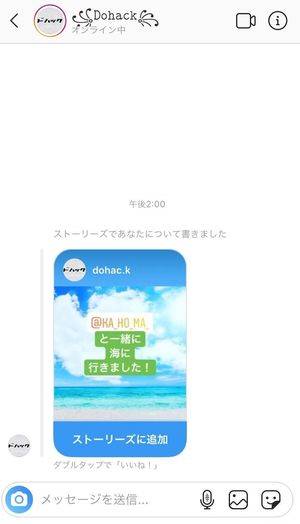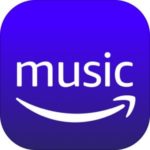本記事では、インスタグラムの「メンション」について解説します。
インスタグラムでは自己表現のみならず、投稿したストーリーズや写真・動画で「メンション」を行うことによって、より「他ユーザーを巻き込んだ」投稿にすることが出来ます。
今回は、インスタグラムにおける「メンション」の使い方・種類・どのような通知が表示されるか・色・フォント・装飾の方法など、詳しく解説いたします!
インスタグラムでのメンションとは
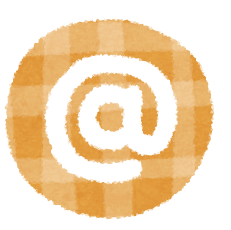
インスタグラム において「メンション(mention)」「メンションをつける」とは、投稿やストーリーズで自分以外のユーザーをタグ付けすることを指します。
名前を文字で入力するのではなく、「@~」のアカウント名をタグ付けすることにより、その相手をフォロワーに紹介することができたり、通知を飛ばすことができますので、「誰かの投稿で自分のことが話題になっている!」といち早く気づく・知ることが出来ます。
また、何かの意見を投稿する時でも、「誰に対しての意見なのか」をメンションを付けることによって明確にすることができます。
フィード投稿でメンションを付ける方法
通常の投稿で特定のユーザーに対してメンションすることが出来ます。
@を使ってキャプションでメンションする方法
投稿でメンションを付ける方法は、
▼通常の投稿作成画面で、キャプション(文字)の入力時に@+[アカウント名]を入力するだけです。
ストーリーズの時と同じように最初のアルファベットを入力すると挿入候補のアカウントが表示されます。
▼入力したいアカウント名をタップすると、このようにユーザー名が挿入され、自動的に「メンション」状態となります。
タップするとメンションを付けた相手のプロフィール画面に飛ぶことができます。
▼メンションが付けられた相手には、アクティビティ画面でその旨お知らせが行きます。
タグ付けで実質的な「メンション」を行う方法
キャプションでユーザーをメンションする方法が最もシンプルな「メンション方法」ですが、通常投稿には「タグ付け」という機能があり、こちらも実質「メンション」的な使い方をすることが出来ます。
▼まず通常の新規投稿を行う流れで画像選択→フィルター選択→キャプション等の入力(以下)となります。
この時にタグ付けをタップすると、
▼投稿画像の任意の場所をタップできますので、この際、メンションしたい人物が写っていた場合、その人物をタップし、
▼切り替わる次の画面でユーザーを指定します。
▼すると、次の画面では最初にタップした画像内にユーザー名が表示されていることが確認できます。
そしてこちらをそのまま投稿すると、
▼タグ付けをされた側はこのように通知を受け取り、
▼その投稿を確認してみると、画面内に自分がタグ付けされているのを確認することが出来ます。
※人物が写っているところにタグ付けを行うのが通常的な使い方です。
このタグを「タグ付けされたアカウント本人」がタップすると、
▼こちらの選択肢が表示され、投稿から自分を削除をタップすると、付けられた自分のタグを削除することが出来ます。
「メンション」と「タグ付け」はどう違う?
このようにキャプションで「@」から始まるメンションとタグ付はほとんど同じもののように見えますが、この2つの機能の相違点を確認してみると、
- 投稿でのメンション
- キャプションでユーザー名が記載される
- 付けられた側が削除できない
- タグ付け
- 画像上でユーザー名が表示される
- 付けられた側で削除が可能
という違いがあります。
投稿でのメンションがどちらかと言うと会話の一部(呼びかけ)的なものであることに対して、タグ付けは、投稿内容への情報追加・通知の役割を担っています。
ストーリーズでメンションを付ける方法
まずは、ストーリーズでメンションをつける方法を見ていきましょう。
テキストでの文字入れでメンションする方法
まずは、最もオーソドックスな「文字入れ」でメンションを行う方法です。
文字入れ
▼まずは適当な画像素材を用意し、文字入れを行うべくAaのアイコンをタップします。
▼次に画面が文字入れのテキスト入力画面に切り替わりますので、「@」から入力しはじめ、メンション(言及)したいアカウント名を表示された候補の中から選択します。
フォント選択・文字サイズ調整
▼アカウントが選択できたら今度はフォントを変更するべく、画面上部に表示されているネオンのボタンを押してみると、
▼このようにタイプライター強クラシックなど計5種類のフォントデザインから見え方を選択することができます。
▼また、こちらのスライダーを上下に調整することで文字サイズ調整を行うことが出来ます。
文字の配置を決める
▼フォントや文字サイズが決めることができたら画像内のどこに文字を配置するかを決めることが出来ます。画像内をドラッグして調整します。
公開範囲を確認し投稿
▼画像が調整し終わったら、公開範囲(全公開/親しい友達)を決定し、アイコンをタップすることで投稿することが出来ます。
▼メンションを受けとった・された側はDM(メッセージ)画面でこのように通知が到着し、
▼DM画面でこのように表示され、自分がメンションされたことが分かりますね。
▼上記DM内に表示されている画像をタップすることで、送信された内容(投稿者のストーリーズ)を確認することが可能です。
ストーリーズ用スタンプを使ってメンションする方法
▼通常のストーリーズ作成画面でスタンプをタップします。



▼このように背景に馴染んだ透過にすることや
▼文字列を虹色にすることも可能です。

▼アカウントのフォロワーはストーリーズでメンション部分をタップするとそのままそのアカウントのページに飛ぶことが出来ます。
動画のストーリーズ投稿時に対象を追従できる機能
動画のストーリーズを作成時にスタンプでのメンションを貼り付けると、動く動画内の特定の場所にメンションスタンプを固定させることが出来ます。
ストーリーズ編集時に動画を指定し、上記の通りまずメンションスタンプを貼り付け
▼そのスタンプを長押しすると、このように固定するというボタンが表示されますので、
▼タップしてプレビューしてみると、このようにメンションスタンプが動画の被写体に合わせてついていっていることが分かります。
これで動画を撮ってストーリーズでタグ付けする際も「誰がどのアカウントの人物か」を分かりやすく表現することが出来ます。
ストーリーズでメンションする時・された時、気をつけること
メンションは自分だけで完結するものではなく、メンションする相手ユーザーにも影響します。そこで、メンションする方・された側としてどのようなことが起きるかをご紹介します。
自分がメンションされたらDMからリポスト出来る
自分がメンションされたらDMなどから通知が届きますが、
▼DMの画面上ではこのようにストーリーズに追加と表示され、こちらをタップすると、この画像を自分のストーリーズ編集画面にそのまま持っていくことができます。
▼また、その投稿されたストーリー自体にもメンションされた本人にはこれをストーリーズに追加というボタンが表示され、
こちらをタップすることでも、同じように自分のストーリーズ編集画面にこの画像を持っていくことが出来ます。
▼ただし、公開範囲が「親しい友達」のみだった場合、リポストするためのボタンが表示されないようになっています。
公開/非公開、フォロー済み/未フォロー関係なくメンション出来る
メンションは「@」マークから続く文字列を、対象とするアカウント名にすればメンションを行うことができ、そのアカウントが非公開であっても、フォロー関係にあるかどうかも関係なく、メンションを行うことが出来ます。
それ故に、全く関係ないユーザーもメンションすることができてしまいますので、注意が必要です。
自分が付けられたメンションは外すことはできない
後述する「タグ付け」は自分でそれを削除することが出来ますが、ストーリーズに付けられたメンション(テキスト・スタンプ)は自分でそのメンションを外すことができません。
もし、自分がメンションされたくないストーリーズに掲載されていたら、そのユーザーに直接ストーリーズの削除をお願いする他無いでしょう。
まとめ
今回はインスタグラムでメンションを付ける方法を「ストーリーズ」「投稿」の両方で解説いたしました。
写真に一緒に写っている人物にメンション・タグ付けすることで友だちや仕事仲間の紹介、思い出・旅の共有などが格段に行いやすくなります。
ただし、メンションを行うと、そのユーザーに通知・DMとかなりの量の通知表示が行われますので、あまり頻繁に使いすぎることは禁物です。
メンションを使用して友だちなどその他のユーザーとのコミュニケーションのきっかけに使ってみて下さいませ!